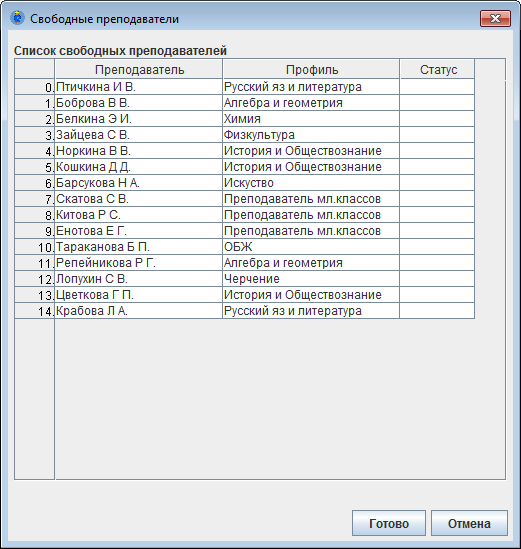Внесение изменений
Данные раздел в процессе написания документации (может не совпадать с текущей версией)
После того как расписание составлено и вступило в действие часто возникают ситуации, когда нужно внести временные изменения по причинам:
- Государственные праздничные и нерабочие дни.
- Отсутствия(болезнь) преподавателя
- Различные мероприятия на уровне школы класса.
- Чрезвычайные обстоятельства.
В программе составитель расписания предусмотрена возможность фиксировать такого рода изменения. При этом автоматически заполняются отчёты а при публикации расписания изменения вносятся автоматически.
Внесение изменений в расписания осуществляется в панели изменения.
Отмена
Отмена занятий может касаться всего учебного заведения,конкретного класса, преподавателя a также уровня или учебного плана. По времени действия отмена может быть на весть день, часть дня (с или до определённого урока) а так же на несколько дней.
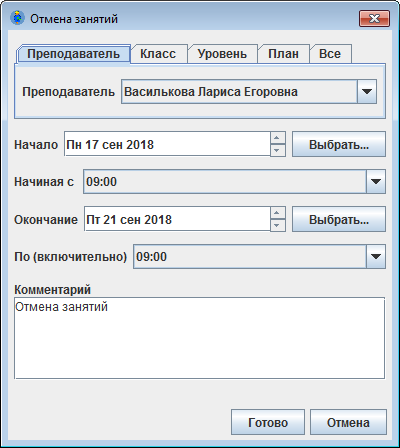
-
для того что бы отменить занятия во всём учебном заведении (например государственный праздник):
- В блоке календаря укажите дату для которой или начиная с которой будут отменены все занятия в учебном заведении
- Нажмите копку Отменить
- В форме Отмена занятий выберите Все (если выбрано что то другое).
- Если требуется отменить занятия начиная с конкретного урока, укажите время в поле Начиная с
- Если требуется отменить занятия до конкретного урока укажите время в поле По (включительно)
- Введите комментарий (если требуется).
- Нажмите Готово для начала расчёта отменённых занятий и создания документа Отмена занятий.
Примечание:
- Можно зафиксировать отмены на несколько дней, для этого должны быть указаны соответствующие даты Начало и Окончание.
- Часы отменённых занятий будут отмечены в таблице расписание на день красным крестиком.
-
для того что бы отменить занятия конкретного преподавателя (например по болезни)
- В блоке календаря укажите дату для которой, или начиная с которой будут отменены все занятия преподавателя
- Таблице расписание на день укажите один или несколько часов с преподавателем, занятия которого требуется отменить.
- Нажмите копку Отменить
- В форме Отмена занятий выберите Преподаватель (если выбрано что то другое).
- Если требуется отменить занятия начиная с конкретного урока, укажите время в поле Начиная с
- Если требуется отменить занятия до конкретного урока укажите время в поле По (включительно)
- Введите Комментарий (если требуется).
- Нажмите Готово для начала расчёта отменённых занятий и создания документа Отмена занятий.
-
для того что бы отменить занятия конкретного класса (например экскурсия)
- В блоке календаря укажите дату для которой, или начиная с которой будут отменены все занятия в учебном заведении
- Таблице расписание на день укажите один или несколько часов с преподавателем, занятия которого требуется отменить.
- Нажмите копку Отменить
- В форме Отмена занятий выберите Класс (если выбрано что то другое).
- Если требуется отменить занятия начиная с конкретного урока, укажите время в поле Начиная с
- Если требуется отменить занятия до конкретного урока укажите время в поле По (включительно)
- Введите Комментарий (если требуется).
- Нажмите Готово для начала расчёта отменённых занятий и создания документа Отмена занятий.
-
для того что бы отменить занятия нескольких классов (по уровню обучения или учебному плану) (например низкая температура)
- В блоке календаря укажите дату для которой, или начиная с которой будут отменены все занятия классов
- Таблице расписание на день укажите один или несколько часов с классами, занятия которых требуется отменить.
- Нажмите копку Отменить
- В форме Отмена занятий выберите План или Уровень (если выбрано что то другое).
- Если требуется отменить занятия начиная с конкретного урока, укажите время в поле Начиная с
- Если требуется отменить занятия до конкретного урока укажите время в поле По (включительно)
- Введите комментарий (если требуется).
- Нажмите Готово для начала расчёта отменённых занятий и создания документа Отмена занятий.
Перенос
Перенос занятий может касаться всего учебного заведения,конкретного класса, преподавателя a также уровня или учебного плана.

-
для того что бы перенести занятия во всём учебном заведении с одного дня на другой (например государственный нерабочий день):
- в блоке календаря укажите дату, с которой будут перенесены занятия.
- нажмите Отменить
- в форме Перенос занятий выберете Все (если выбрано другое).
- Укажите дату Перенести на
- Нажмите Готово для расчёта перенесения занятий и создания документов.
Примечания:
- При переносе занятий будет создано два документа перенесено на другой день и перенесено с другого дня.
- Занятия, которые были перенесены на другой день в таблице расписание на день будут отмечены зелёной стрелкой вверх.
- Занятия, которые были перенесены с другого для в таблице расписание на день будут отмечены синей стрелкой вниз.
-
для того что бы перенести занятия конкретного преподавателя (например ???)
- в блоке календаря укажите дату, с которой будут перенесены занятия преподавателя.
- в таблице расписание на день укажите один или несколько часов преподавателя, которые будут перенесены.
- нажмите Перенести
- в форме Перенос занятий выберете Преподаватель (если выбрано другое) и укажите преподавателя.
- Укажите дату Перенести на
- Нажмите Готово для расчёта перенесения занятий и создания документов.
-
для того что бы перенести занятия одного или нескольких классов (например ???)
- в блоке календаря укажите дату, с которой будут перенесены занятия.
- в таблице расписание на день укажите один или несколько часов соответствующих классу (или классом) занятия которых будут перенесены на др.день.
- нажмите Перенести
- в форме Перенос занятий выберете Класс, Уровень или Учебный план, в зависимости от того какие классы будут участвовать в переносе.
- Укажите дату Перенести на на которую будут перенесены занятия.
- Нажмите Готово для расчёта перенесения занятий и создания документов.
Примечания:
- Если в таблице расписание на день выбрать часы одного класса,в форме Перенос занятий будет установлен именно это класс.
- Если в таблице расписание на день выбрать часы нескольких классов, но одного уровня или учебного плана, в форме Перенос занятий будет установлен именно это уровень или учебный план.
- Если в таблице расписание на день выбрать часы нескольких классов разных уровней и учебных планов, в форме Перенос занятий будет установлено Все.
Замещение
Замещение возникает, в первую очередь при отсутствии преподавателя (например по болезни). В ряде случаев замещение возникает при изменении условий учебного процесса. В этом случае замещается либо помещение либо предмет (в т.ч. с преподавателем).
Замещения могут быть выполнены двумя способами:
- Непосредственно в таблице расписание на день.
- Через форму Документ замещения.
Замещение в таблице расписание на день.
-
Для того что бы заменить преподавателя
- В блоке календаря укажите дату
- В таблице расписание на день укажите один или несколько часов преподавателя, которые нужно заместить (преподаватель должен быть один)
- Нажмите Преподаватель
- В форме Список свободных преподавателей укажите преподавателя, который будет замещать указанные ранее часы.
- Нажмите Готово чтобы создать документы.
Примечания:
- Будет создано два документа Отмена и Замещение.
- В таблице расписание на день замещения будут отмечены двумя стрелками вверх-вниз.
-
Для того чтобы заменить помещение
- В блоке календаря укажите дату
- В таблице расписание на день укажите один или несколько часов для помещения, которые нужно заместить (помещение должно быть одно)
- Нажмите Помещение
- В форме Список свободных помещений укажите помещение, в которое будут перенесены занятия указанных ранее часов.
- Нажмите Готово чтобы создать документы.
-
Для того чтобы заменить предмет
- В блоке календаря укажите дату
- В таблице расписание на день укажите один или несколько часов одного класса, которые нужно заместить
- Нажмите Класс
- В форме Список замены предметов укажите предмет, который заменит ранее выделенные.
- Нажмите Готово чтобы создать документы.
Документ замещения
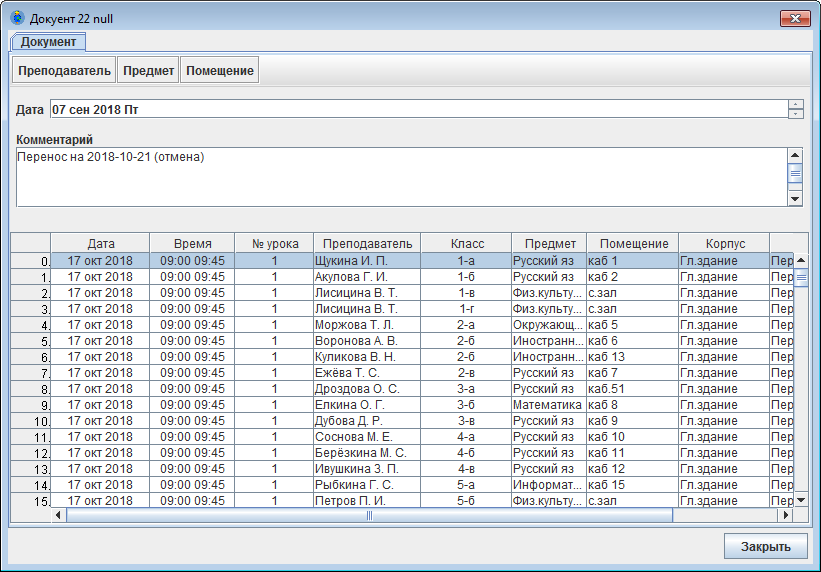
Список доступных преподавателей
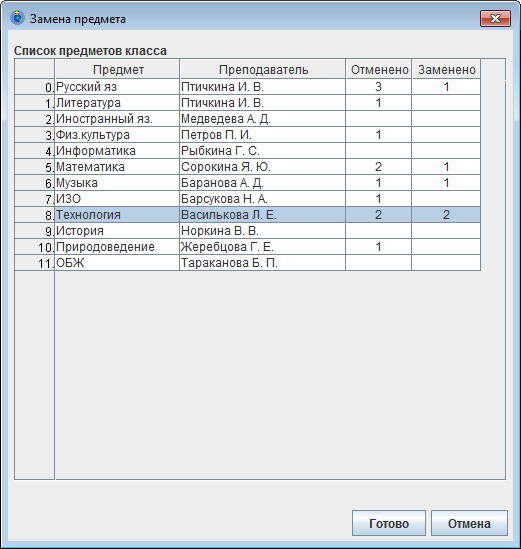
Список доступных помещений
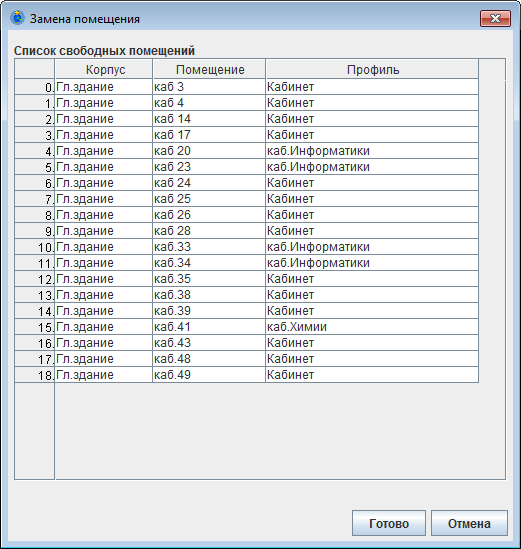
Предметы для замещения